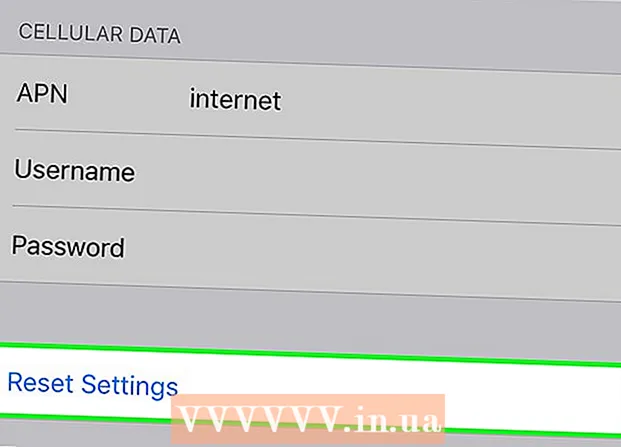Pengarang:
Bobbie Johnson
Tanggal Pembuatan:
7 April 2021
Tanggal Pembaruan:
26 Juni 2024

Isi
- Langkah
- Metode 1 dari 6: Menemukan Tombol Tutup
- Metode 2 dari 6: Cara menutup tab / jendela browser
- Metode 3 dari 6: Cara mengaktifkan pemblokir pop-up di Chrome (seluler)
- Metode 4 dari 6: Cara mengaktifkan pemblokir pop-up di Chrome (di komputer)
- Metode 5 dari 6: Cara mengaktifkan pemblokir pop-up di Safari (iOS)
- Metode 6 dari 6: Cara mengaktifkan pemblokir pop-up di Safari (Mac)
- Tips
- Peringatan
Untuk menutup jendela pop-up yang tiba-tiba terbuka, klik "X" di sudut kanan atas. Tapi bagaimana jika tidak ada X? Dalam hal ini, coba tekan tombol "Shift" dan "Esc" secara bersamaan. Jika pop-up masih terbuka, tutup tab atau jendela browser. Pada artikel ini, Anda akan mempelajari cara menemukan tombol pop-up tutup di komputer atau smartphone, cara menutup tab/jendela browser, dan cara mengaktifkan pemblokir pop-up.
Langkah
Metode 1 dari 6: Menemukan Tombol Tutup
 1 Cari X kecil di sudut kanan atas jendela pop-up. Di beberapa iklan, ikon ini tidak terlihat di latar belakang gambar.
1 Cari X kecil di sudut kanan atas jendela pop-up. Di beberapa iklan, ikon ini tidak terlihat di latar belakang gambar. - Semakin kecil layar perangkat, semakin tidak mencolok tombol tutupnya.
- Jika Anda melihat opsi "Jangan tampilkan notifikasi di halaman web ini" (atau yang serupa), centang kotak di samping opsi tersebut. Dalam hal ini, tidak akan ada lagi pop-up di halaman.
 2 Coba klik link atau tombol “singkirkan”, “tinggalkan halaman”, “tutup”, “tidak, terima kasih”, “keluar”, “tinggalkan”, “tutup”, “tidak” atau yang serupa. Tautan atau tombol tutup seperti itu mungkin muncul alih-alih "X".
2 Coba klik link atau tombol “singkirkan”, “tinggalkan halaman”, “tutup”, “tidak, terima kasih”, “keluar”, “tinggalkan”, “tutup”, “tidak” atau yang serupa. Tautan atau tombol tutup seperti itu mungkin muncul alih-alih "X". - Cobalah untuk tidak mengklik konten popup. Jika tidak, Anda dapat membuka situs web yang tidak aman.
 3 Klik pada kotak kosong yang ada di tempat tombol tutup. Jika gambar di jendela pop-up belum dimuat, kotak kosong akan ditampilkan alih-alih tombol tutup - klik untuk menutup jendela pop-up.
3 Klik pada kotak kosong yang ada di tempat tombol tutup. Jika gambar di jendela pop-up belum dimuat, kotak kosong akan ditampilkan alih-alih tombol tutup - klik untuk menutup jendela pop-up.  4 Tutup tab/jendela browser. Jika tidak ada tautan atau tombol tutup, atau tidak berfungsi, coba tutup tab/jendela browser (lanjutkan ke bagian berikutnya).
4 Tutup tab/jendela browser. Jika tidak ada tautan atau tombol tutup, atau tidak berfungsi, coba tutup tab/jendela browser (lanjutkan ke bagian berikutnya).
Metode 2 dari 6: Cara menutup tab / jendela browser
 1 Gesek ke kiri atau kanan pada tab. Jika Anda menggunakan perangkat Android atau iOS dan tidak dapat menemukan tombol tutup, tutup tab/jendela browser. Ketahuilah bahwa menutup tab pop-up tidak akan memengaruhi tab terbuka lainnya.
1 Gesek ke kiri atau kanan pada tab. Jika Anda menggunakan perangkat Android atau iOS dan tidak dapat menemukan tombol tutup, tutup tab/jendela browser. Ketahuilah bahwa menutup tab pop-up tidak akan memengaruhi tab terbuka lainnya. - iOS: Klik ikon tab di pojok kanan bawah Safari. Buka tab browser akan ditampilkan - geser ke kiri pada tab pop-up.
- Android: Ketuk tombol persegi di kanan bawah layar, lalu geser ke kiri atau kanan pada tab pop-up.
- Mac OS X dan Windows: Klik pada tab "X".
 2 Klik Ctrl+W (Windows) atau Ctrl+W (Mac). Pintasan keyboard ini akan menutup tab yang aktif.
2 Klik Ctrl+W (Windows) atau Ctrl+W (Mac). Pintasan keyboard ini akan menutup tab yang aktif.  3 (Chrome di Windows atau Mac OS X) Klik Pergeseran+ESC, pilih tab dengan jendela pop-up, lalu klik Akhiri Proses. Jika Anda menggunakan Chrome di komputer dan tidak dapat menutup tab, Pengelola Tugas bawaan Chrome akan memperbaiki masalah tersebut.
3 (Chrome di Windows atau Mac OS X) Klik Pergeseran+ESC, pilih tab dengan jendela pop-up, lalu klik Akhiri Proses. Jika Anda menggunakan Chrome di komputer dan tidak dapat menutup tab, Pengelola Tugas bawaan Chrome akan memperbaiki masalah tersebut.  4 Tutup browser web Anda secara paksa. Jika tab tidak dapat ditutup, tutup jendela browser web. Dalam hal ini, semua yang Anda kerjakan di tab lain akan hilang, jadi tutup jendela browser hanya sebagai upaya terakhir.
4 Tutup browser web Anda secara paksa. Jika tab tidak dapat ditutup, tutup jendela browser web. Dalam hal ini, semua yang Anda kerjakan di tab lain akan hilang, jadi tutup jendela browser hanya sebagai upaya terakhir. - Jendela: Klik Ctrl+Pergeseran+ESC, pilih browser web Anda dan klik Akhiri Tugas.
- Mac: klik Perintah+Opsi+ESC, pilih browser web Anda, lalu klik Paksa Keluar.
- Android: Klik tombol persegi di sudut kanan bawah layar, lalu geser (kanan atau kiri) di semua jendela browser.
- iPhone: Ketuk dua kali tombol Utama (di iPhone 6s, 3D Touch, ketuk sisi kiri layar), lalu gesek (kanan atau kiri) di semua jendela browser.
Metode 3 dari 6: Cara mengaktifkan pemblokir pop-up di Chrome (seluler)
 1 Klik "⋮". Chrome memiliki pemblokir pop-up bawaan yang akan menyingkirkan sebagian besar (tetapi tidak semua) pop-up.
1 Klik "⋮". Chrome memiliki pemblokir pop-up bawaan yang akan menyingkirkan sebagian besar (tetapi tidak semua) pop-up.  2 Pilih "Pengaturan".
2 Pilih "Pengaturan". 3 Klik Pengaturan Situs.
3 Klik Pengaturan Situs.- Opsi ini disebut "Pengaturan Konten" di iOS.
 4 Klik Pop-up.
4 Klik Pop-up.- Opsi ini disebut "Blokir Pop-up" di iOS.
 5 Pindahkan penggeser ke posisi "Aktifkan". Opsi ini harus diaktifkan secara default, tetapi Anda atau orang lain mungkin telah menonaktifkannya. Ini akan mengaktifkan pemblokir pop-up.
5 Pindahkan penggeser ke posisi "Aktifkan". Opsi ini harus diaktifkan secara default, tetapi Anda atau orang lain mungkin telah menonaktifkannya. Ini akan mengaktifkan pemblokir pop-up.
Metode 4 dari 6: Cara mengaktifkan pemblokir pop-up di Chrome (di komputer)
 1 Tekan "≡" atau "⋮" dan pilih "Pengaturan" dari menu. Untuk mengaktifkan pemblokir pop-up di komputer Windows atau Mac OS X, Anda perlu mengubah pengaturan.
1 Tekan "≡" atau "⋮" dan pilih "Pengaturan" dari menu. Untuk mengaktifkan pemblokir pop-up di komputer Windows atau Mac OS X, Anda perlu mengubah pengaturan.  2 Klik "Lanjutan".
2 Klik "Lanjutan". 3 Klik "Pengaturan Konten" (di bawah "Privasi").
3 Klik "Pengaturan Konten" (di bawah "Privasi"). 4 Klik Popup> Diblokir.
4 Klik Popup> Diblokir.
Metode 5 dari 6: Cara mengaktifkan pemblokir pop-up di Safari (iOS)
 1 Luncurkan aplikasi Pengaturan. Safari memiliki pemblokir pop-up bawaan yang akan menghemat sebagian besar pop-up di ponsel cerdas atau tablet Anda.
1 Luncurkan aplikasi Pengaturan. Safari memiliki pemblokir pop-up bawaan yang akan menghemat sebagian besar pop-up di ponsel cerdas atau tablet Anda.  2 Pilih "Safari".
2 Pilih "Safari". 3 Pindahkan penggeser di sebelah "Blokir Pop-up" ke posisi "Aktif".
3 Pindahkan penggeser di sebelah "Blokir Pop-up" ke posisi "Aktif".
Metode 6 dari 6: Cara mengaktifkan pemblokir pop-up di Safari (Mac)
 1 Buka Safari dan klik Preferensi. Untuk mengaktifkan pemblokir pop-up di Mac OS X, Anda perlu mengubah preferensi Safari.
1 Buka Safari dan klik Preferensi. Untuk mengaktifkan pemblokir pop-up di Mac OS X, Anda perlu mengubah preferensi Safari.  2 Klik pada "Perlindungan".
2 Klik pada "Perlindungan". 3 Centang kotak di sebelah "Blokir pop-up".
3 Centang kotak di sebelah "Blokir pop-up".
Tips
- Jika Anda tidak sengaja mengklik iklan pop-up, tutup situs dan segera pop-up. Kemudian kami sarankan untuk memindai komputer Anda dengan antivirus.
- Pasang pemblokir iklan di browser Anda. Ini akan menyelamatkan Anda tidak hanya dari iklan, tetapi juga dari pop-up.Pemblokir iklan yang baik adalah Adblock Plus dan uBlock.
Peringatan
- Jangan mengklik tautan yang mengarah ke situs web yang tidak dikenal.
- Cobalah untuk tidak mengklik iklan pop-up. Mereka mungkin menautkan ke situs dengan malware atau situs penipuan.